De manera predeterminada, los ordenadores con Windows 11 entran en modo suspensión, pero esto se puede deshabilitar. Evidentemente entran en dicho modo para ahorrar energía, algo que viene bastante bien en la mayoría de ocasiones.
Sin embargo, en muchas situaciones podemos dejar el ordenador trabajando en algo, quizás renderizando un vídeo o procesando cualquier cosa y nos levantamos para hacer otras actividades mientras esperamos. No sería una buena idea que entre en suspensión y deje nuestro trabajo a medias ¿Cierto?
Para evitar esto, tendremos que deshabilitar el modo suspensión en Windows 11 y listo, es muy fácil de conseguir.
Deshabilitar el modo suspensión desde Configuración
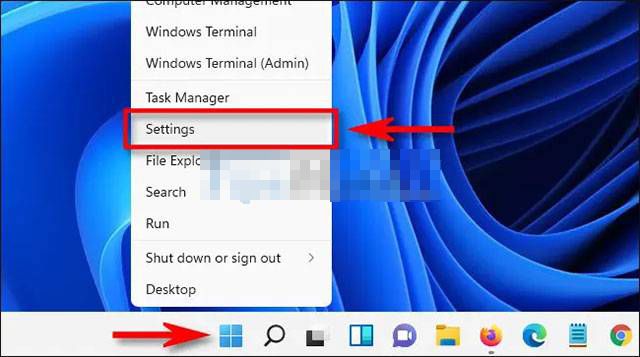
Lo primero que tendremos que hacer es iniciar la aplicación de Configuración de Windows, para esto vamos a tener que presionar Windows + i en el teclado. También podemos dar clic derecho sobre el botón “Inicio” y después elegimos Configuración.
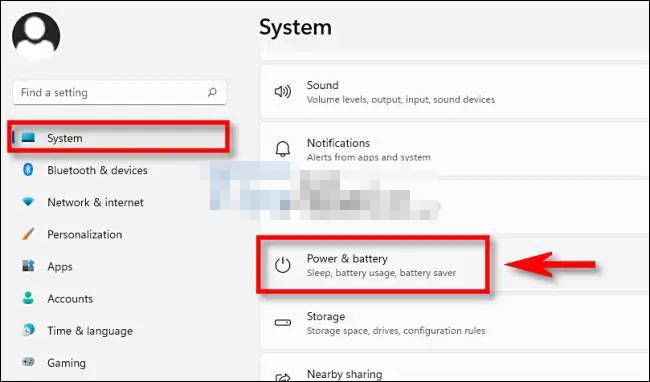
Una vez que estemos en la interfaz de Configuración, tendremos que hacer clic en “Sistema” en la lista que se encuentra del lado izquierdo. Ahora del lado derecho nos vamos a “Energía y batería”.
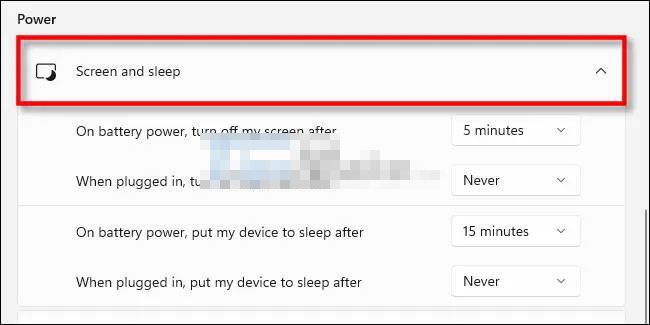
Ahora en la pantalla de Energía y batería, tendremos que dar clic en “Pantalla y suspensión”. Si nuestro ordenador funciona con batería, entonces vamos a ver un total de 4 opciones, en caso de que sea de escritorio, veremos dos opciones.
Si queremos mantener nuestro ordenador despierto, en el caso de una portátil, incluso cuando no interactuamos y usamos la energía de la batería. Tendremos que cambiar a “Con energía de batería, ponga mi dispositivo en suspensión después de” y en el menú desplegable elegimos “Nunca”.

Debemos tener en cuenta que, si nunca entra en suspensión y estamos con batería, seguirá consumiendo batería cuando no usemos el ordenador. Esto significa que no podremos ahorrar batería.
Si deseamos evitar que entre en suspensión cuando se encuentra conectada a la corriente, entonces le damos clic en el menú desplegable cuando se encuentra enchufada y ponemos “Nunca” en la opción de poner en suspensión.
Otra opción que tenemos es la de evitar que nuestro ordenador apague la pantalla en cualquier clase de situación; configurando la opción “Apagar mi pantalla después de” y elegimos “Nunca”.
Una vez que este configurado, cerramos esta ventana y el ordenador ya se encontrara configurado para nunca “dormirse” o entrar en suspensión. Evidentemente podemos poner el dispositivo en suspensión cuando deseemos presionando el icono de inicio y después seleccionando suspender.

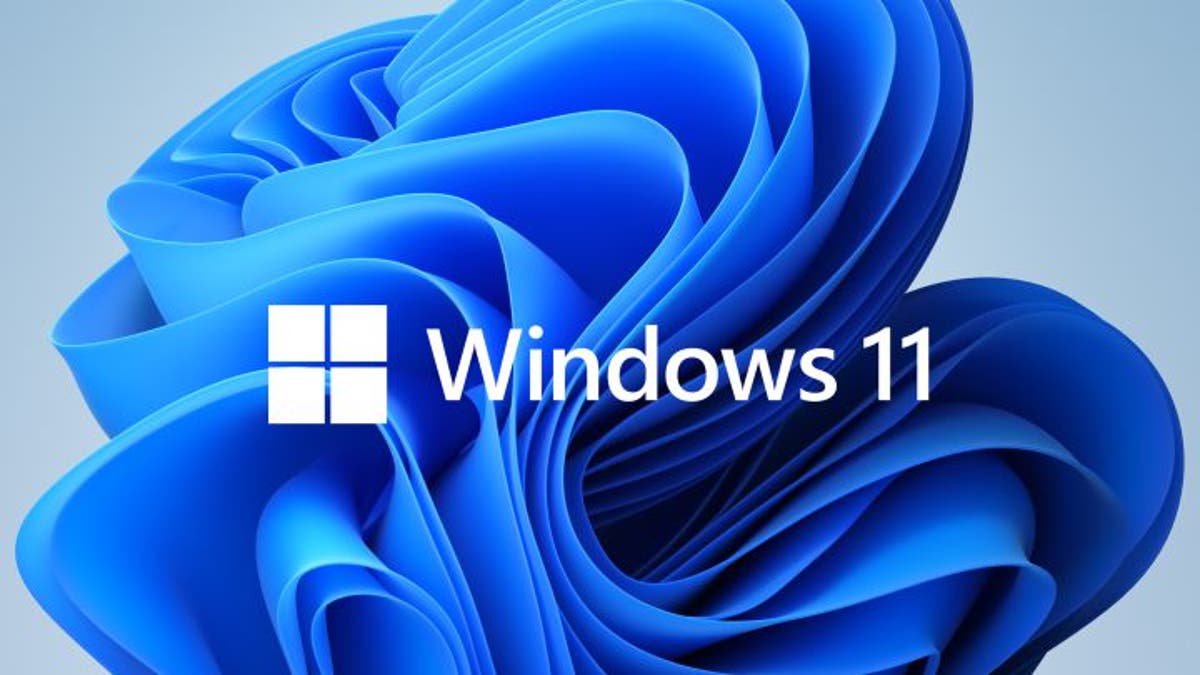
Quiero evitar que se apague o se vaya la imagen en todo momento mientras esté enchufado.